电脑防火墙在哪里设置?详细教程来了!
作为IT工程师,我经常被问到"电脑防火墙在哪里设置"这个问题。防火墙是保护电脑安全的重要屏障,今天就为大家详细介绍Windows系统防火墙的设置方法。
一、Windows防火墙在哪里?
Windows系统自带防火墙功能,可以通过以下几种方式找到:
方法1:通过控制面板
点击开始菜单,搜索"控制面板"并打开
选择"系统和安全" > "Windows Defender 防火墙"
方法2:通过设置
按Win+I打开设置
选择"更新和安全" > "Windows 安全中心" > "防火墙和网络保护"
方法3:通过运行命令
按Win+R打开运行窗口
输入"firewall.cpl"回车
二、防火墙基本设置方法
1. 启用/关闭防火墙
在防火墙设置界面左侧,点击"启用或关闭Windows Defender防火墙",可以分别设置专用网络和公用网络的防火墙状态。
2. 允许应用通过防火墙
点击"允许应用或功能通过Windows Defender防火墙"
点击"更改设置"按钮
勾选需要放行的程序
3. 高级设置
点击"高级设置"可以进入防火墙的高级安全设置界面,这里可以配置入站/出站规则、连接安全规则等。
三、防火墙常见问题解答
Q1:防火墙阻止了程序联网怎么办?
可以临时关闭防火墙测试,或者按照上面的方法将程序添加到允许列表中。
Q2:防火墙会影响网速吗?
正常情况下防火墙对网速影响很小,如果发现网速明显变慢,可以检查防火墙规则是否有异常。
Q3:如何查看防火墙日志?
在高级安全设置中,可以查看防火墙日志,路径通常在:C:\Windows\System32\LogFiles\Firewall
以上就是关于Windows防火墙设置的详细教程。合理配置防火墙可以更好地保护电脑安全,建议普通用户保持防火墙开启状态。如果遇到复杂问题,建议咨询专业IT技术人员。